Eikö iPhonen kotipainike toimi? Ohjelmiston häiriöistä kulumiseen, iPhonen kotipainike voi lakata toimimasta useista syistä.
Syy mikä tahansa, on tärkeää keskittyä sen korjaamiseen. Joten olemme koonneet tämän luettelon toimivista ratkaisuista, joiden avulla voit korjata viallisen iPhonen kotipainikkeen.
Puhdista Koti-painike isopropyylialkoholipyyhkeillä Päivitä iPhonesi uusimpaan versioon Kalibroi Koti-painike Säädä Koti-painiketta Napsauta NopeusPalauta iPhone Ota käyttöön. Avustava kosketusKorjaa Koti-painike Korjaa se itse itsepalvelukorjauksella
1. Puhdista Koti-painike isopropyylialkoholipyyhkeillä
Jos et muista, milloin olet viimeksi puhdistanut Koti-painikkeen, tai et ole koskaan puhdistanut sitä, yritä korjata ongelma ensin tällä. Pyyhi se puhtaalla, kuivalla mikrokuituliinalla. Jos se ei auta, kostuta liina isopropyylialkoholiin (70 %) ja yritä sitten pyyhkiä painike uudelleen puhtaaksi.
Laita lopuksi tippa alkoholia painikkeen päälle ja hiero sitä samalla, kun painat sitä. Koti-painiketta silloin tällöin. Tämä saattaa auttaa poistamaan sisältä lian.
Jos iPhonen kotipainike ei vieläkään toimi, kokeile toista vaihtoehtoa tässä luettelossa.
2. Päivitä iPhonesi uusimpaan versioon
On mahdollista korjata iPhonen kotipainike, joka ei toimi, päivittämällä uusimpaan saatavilla olevaan iOS-versioon. Apple tarjoaa päivityksiä parantaakseen iPhonen suorituskykyä ja ottaakseen käyttöön uusia ominaisuuksia, mutta myös korjatakseen aiempien ohjelmistoversioiden virheitä.
Lataa ja asenna uusin versio varmistaaksesi, ettei tämä ole ongelma. Tarkista ja lataa se alla kuvatulla tavalla:
Avaa Asetukset. Siirry kohtaan Yleiset. Napauta Ohjelmistopäivitys. Paina . Lataa ja asenna.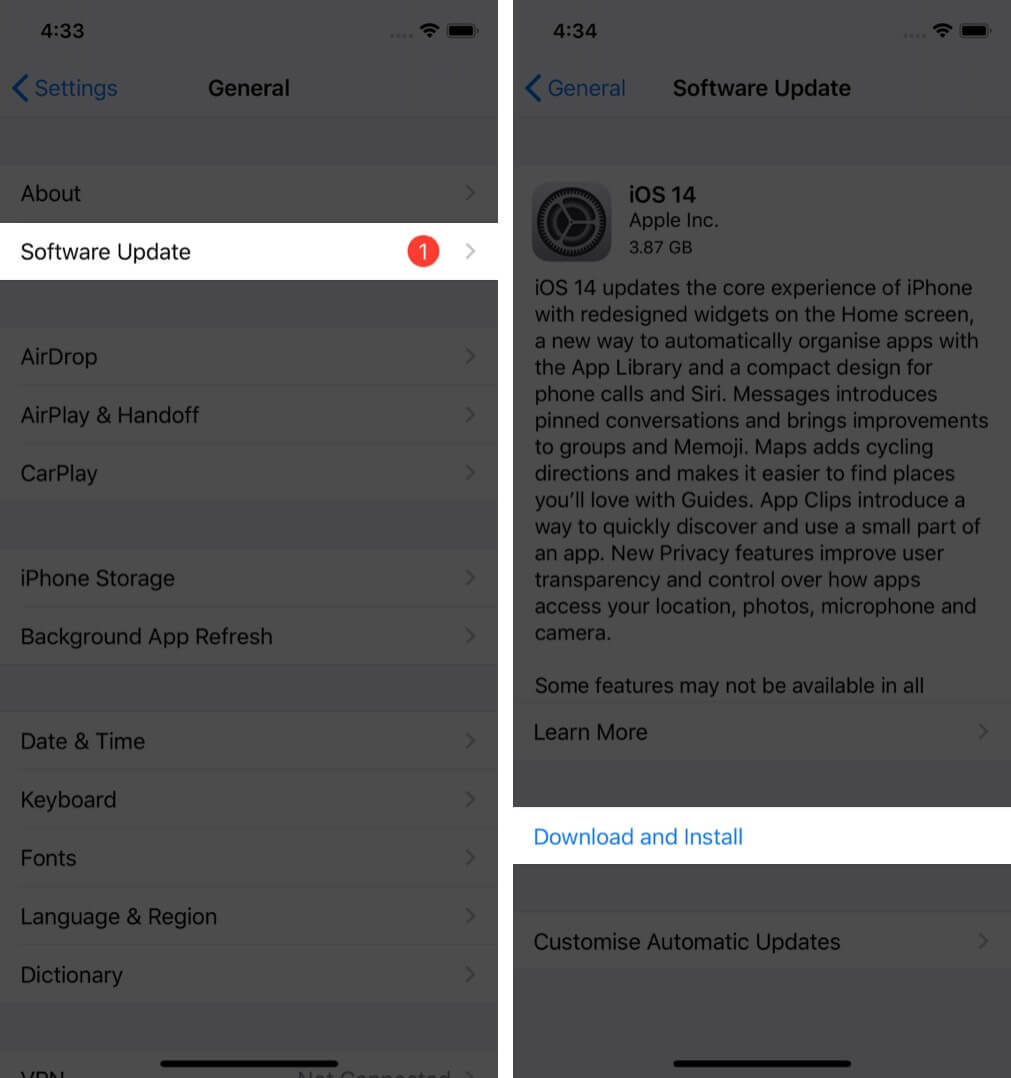
iPhonesi käynnistyy uudelleen päivityksen asentamiseksi ja saattaa korjata ongelman. Eikö Koti-painike edelleenkään toimi? Yritä kalibroida se.
3. Aloituspainikkeen kalibrointi
Koti-painikkeen kalibrointi on yksi parhaista menetelmistä, joilla voit yrittää vianetsintää iPhone 6:n, iPhone 7:n tai iPhone 8:n kotipainikkeen vianmäärityksessä, joka ei toimi. Toimi näin:
Avaa mikä tahansa esiasennettu sovellus iPhonellesi (kuten Muistiinpanot, Laskin tai Kalenteri). Paina ja pidä sivupainiketta painettuna, kunnes näet tekstin Sammuta virta liu’uttamalla. Paina nyt Aloitus-painiketta pitkään muutaman sekunnin ajan, kunnes näyttö sammuu. katoaa ja sovellus sulkeutuu automaattisesti.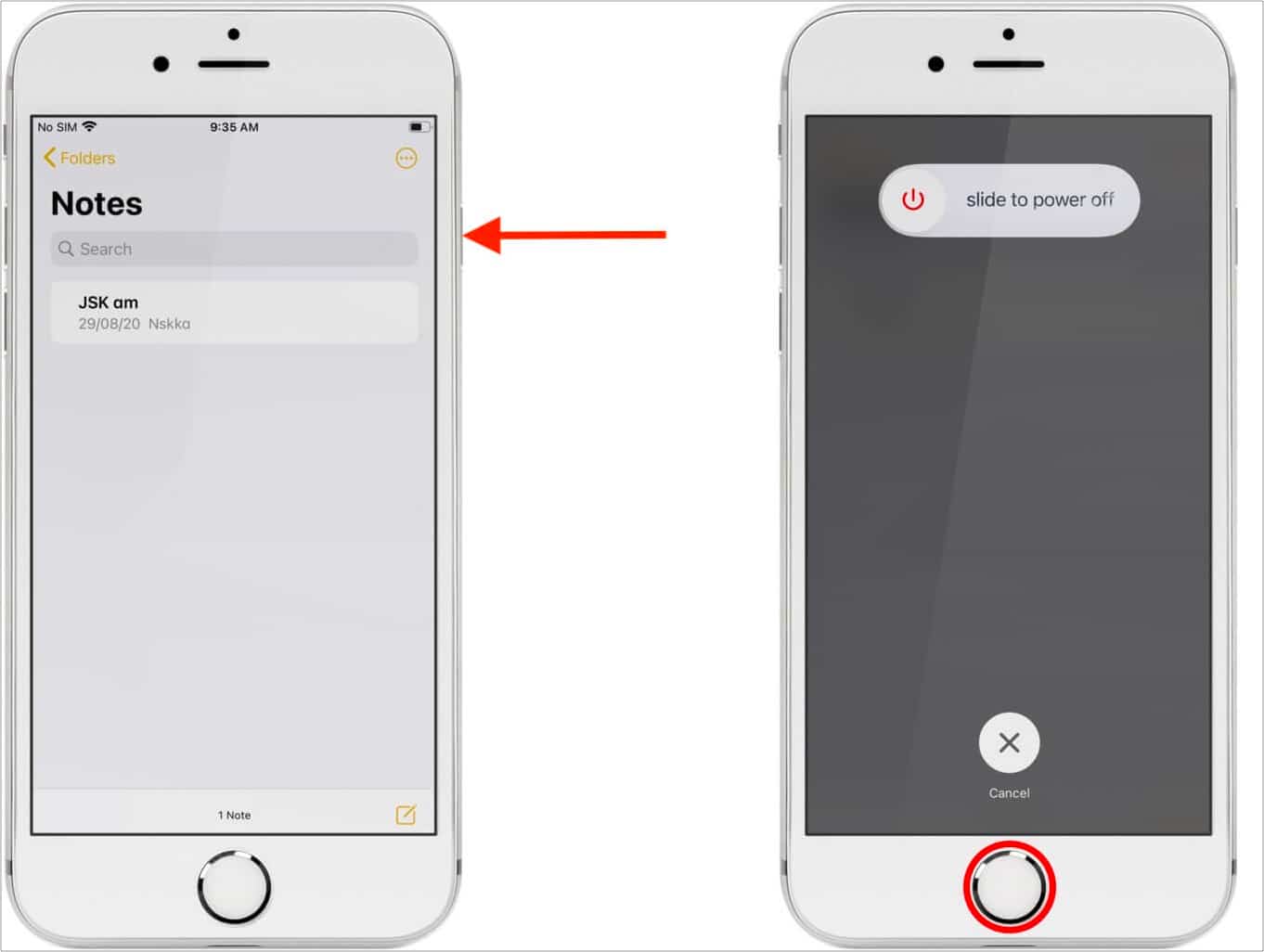
Kun olet lukitusnäytössä, Koti-painikkeen pitäisi alkaa toimia. Tämä menetelmä toimii kaikissa iPhone-puhelimissa, joissa on fyysinen ja pakkokosketus Home-painike.
4. Säädä Koti-painikkeen napsautusnopeutta
Voit mukauttaa painikkeen napsautusnopeutta Asetuksissa. Tämä ei ole varma tapa saada työ tehtyä, mutta se on auttanut joitakin käyttäjiä ratkaisemaan, että heidän iPhonen kotipainike ei toimi.
Avaa Asetukset iPhonessasi.Siirry kohtaan Esteettömyys.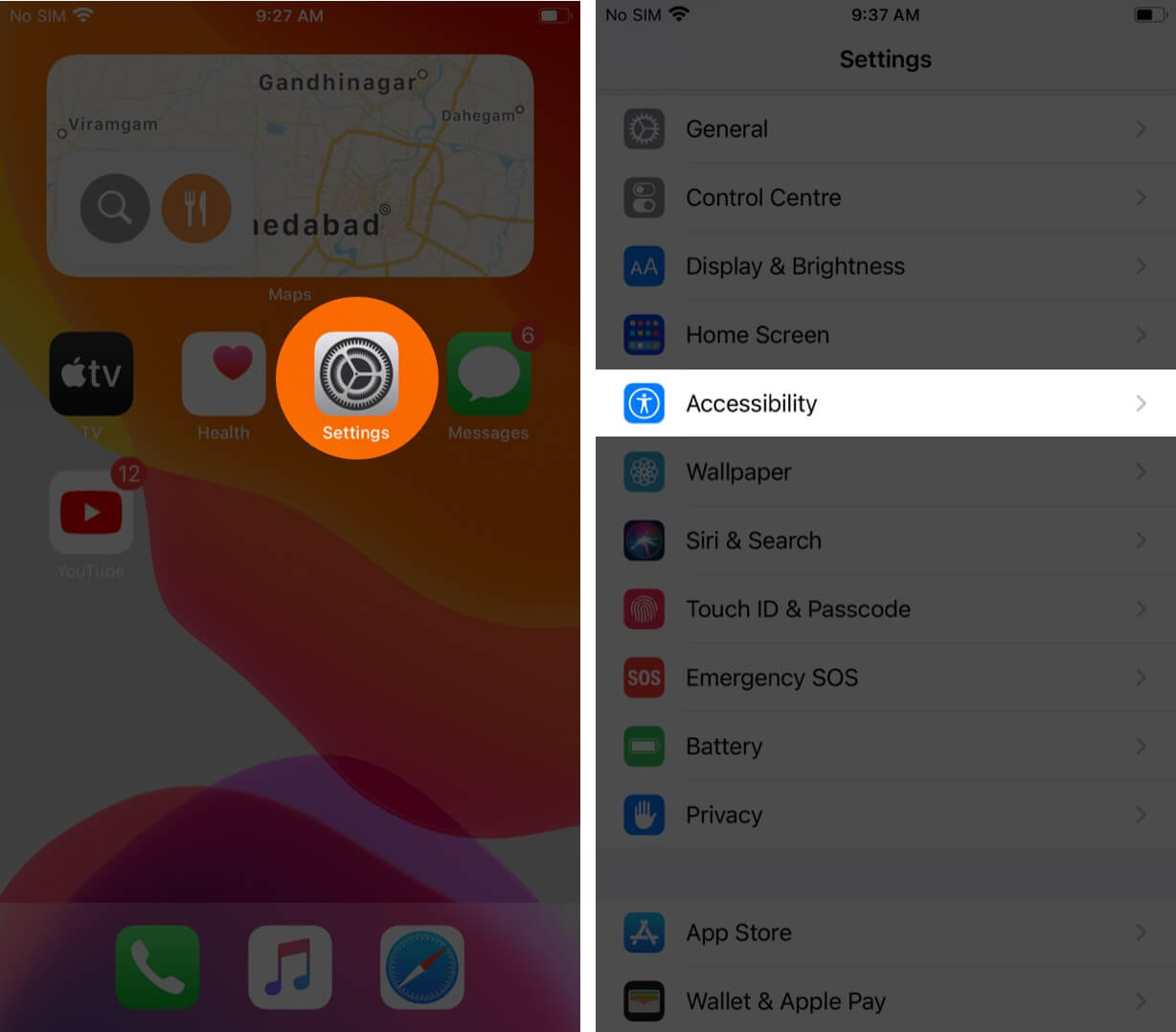 Napauta Koti-painiketta. Valitse KLIKKAUSNOPEUS-kohdassa Hidas.
Napauta Koti-painiketta. Valitse KLIKKAUSNOPEUS-kohdassa Hidas.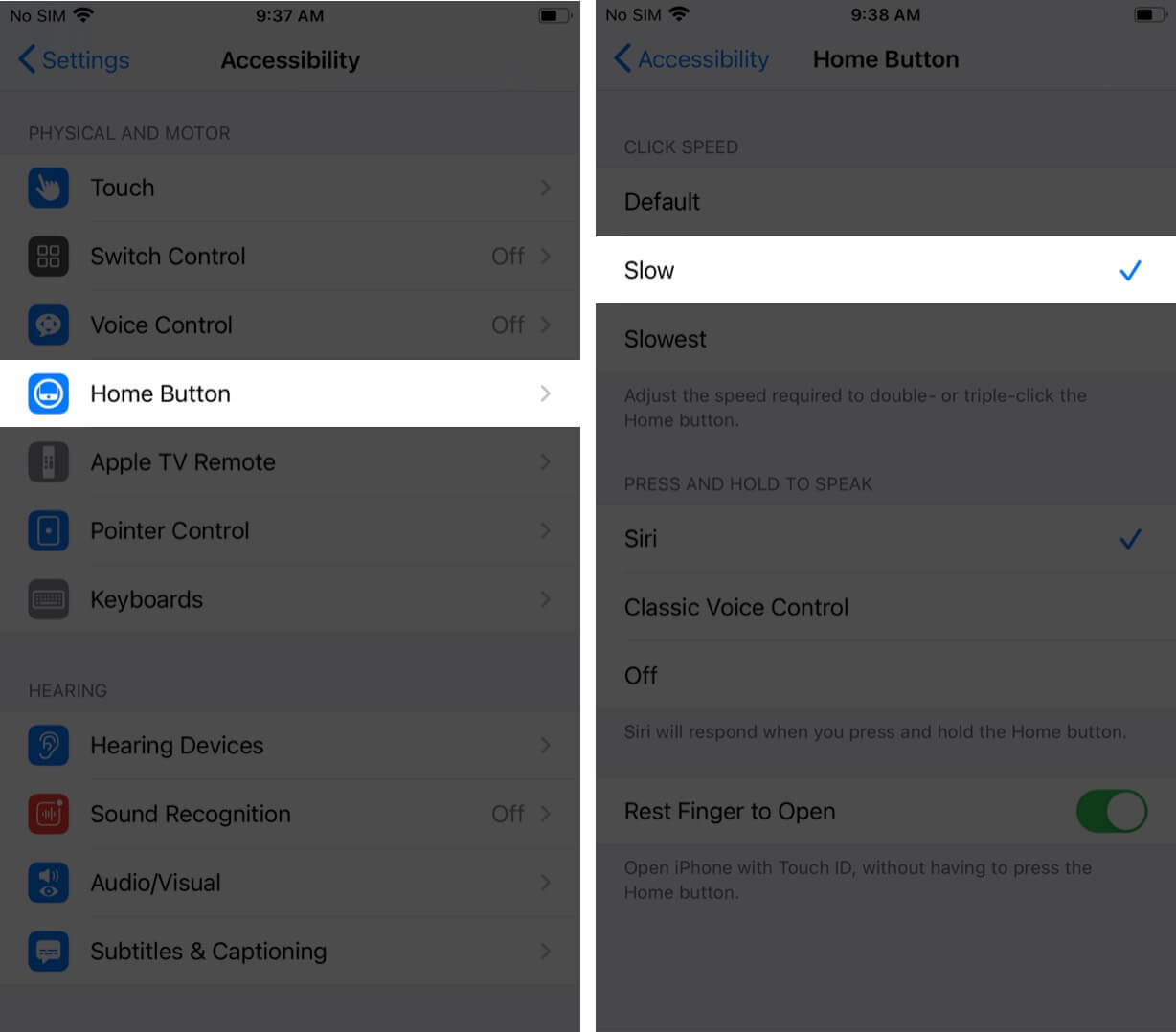
Kun olet muuttanut asetuksia, käynnistä iPhone uudelleen ja tarkista, toimiiko Koti-painike.
5. Palauta iPhonesi
Tämä saattaa nyt kuulostaa haastavalta tehtävältä, mutta se kannattaa yrittää ratkaista ongelma. Palauta iPhonesi, niin Koti-painike voi alkaa toimia uudelleen.
Ennen kuin jatkat tätä vaihetta, varmista, että iPhonesi tiedot on varmuuskopioitu tai sinulla on hyvät mahdollisuudet menettää ne.
Jos tämä korjaa rikkinäisen iPhonen kotipainikkeen, hienoa! Muussa tapauksessa on aika tarkastella Assistive Touchia seuraavassa korjauksessa.
6. Ota Assistive Touch käyttöön
IPhonen Assistive Touch toimii virtuaalisena aloitusnäyttöpainikkeena. Se sisältää kaikki Koti-painikkeen pikanäppäimet sekä Assistive Touchille ainutlaatuiset lisäominaisuudet.
Jos kaikki edellä mainitut menetelmät eivät toimineet, voit pyytää apua Assistive Touchilta sen tilapäiseen vaihtamiseen.
Siirry kohtaan Asetukset. Avaa Esteettömyys. Napauta Touch. Valitse Avustava kosketus ja ota se käyttöön. 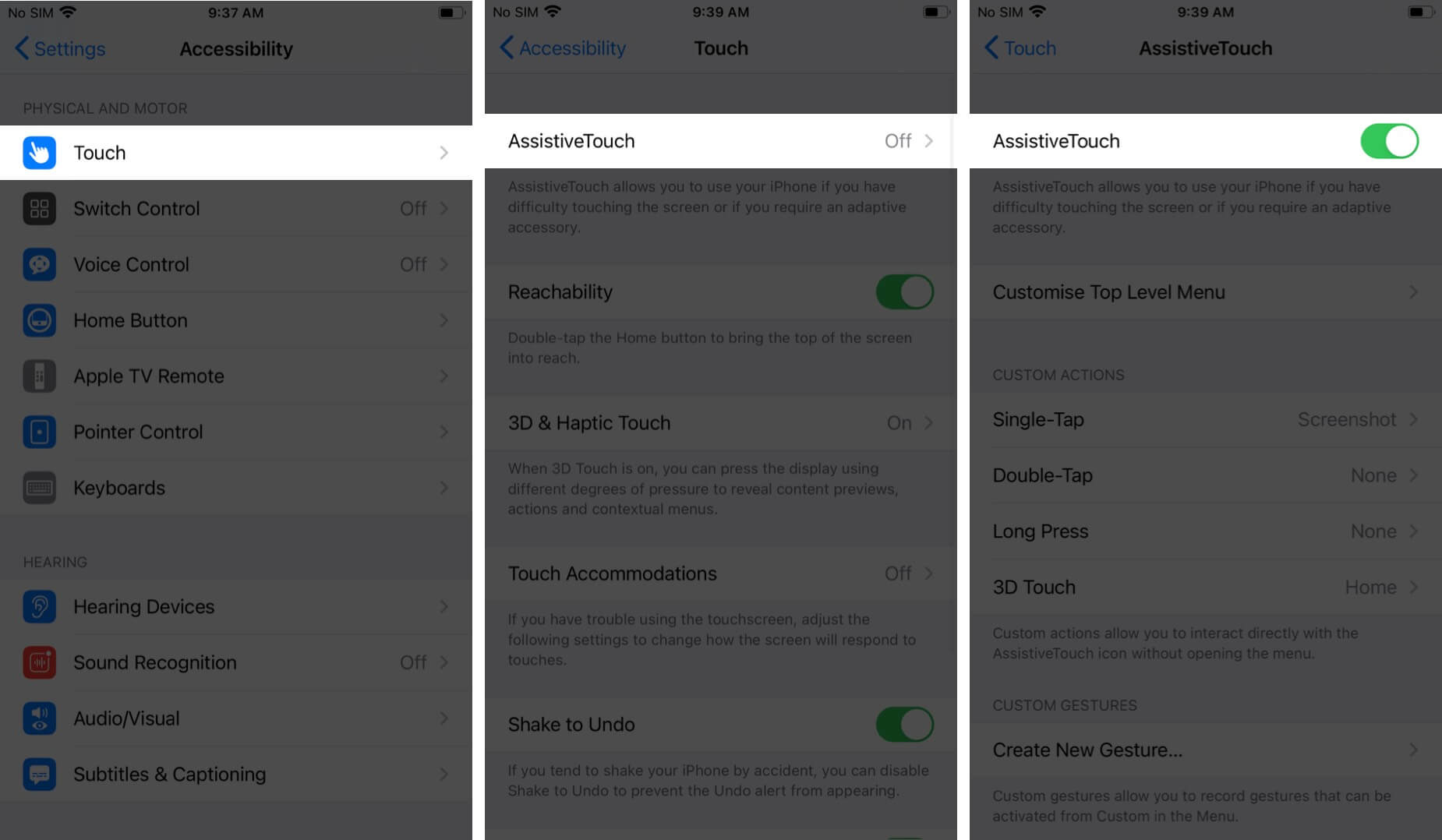
Assistive Touch ilmestyy iPhonesi näytölle, ja voit käyttää sitä kaikkiin aloituspainikkeen tarpeisiin.
7. Korjaa Koti-painike
Jos mikään vaihtoehdoista ei toiminut, saatat joutua korjaamaan tai vaihtamaan sen osoitteessa lähellä Apple Storea tai kolmannen osapuolen palveluntarjoajan kautta.
8. Korjaa se itse itsepalvelukorjauksella
Tietenkin, jos haluat päästä konepellin alle, Apple haluaa antaa sinulle mahdollisuuden. Applen Self Service Repair tarjoaa työkalut ja taitotiedon korjata rikkinäiset iOS-laitteesi käymättä Apple Storessa.
Jos haluat lisätietoja, tutustu itsepalvelukorjausta käsittelevään artikkeliimme..
Toivottavasti opit korjaamaan iPhone-painikkeesi jollakin ratkaisuistamme. Tiedätkö toisen tavan? Kerro meille alla olevassa kommenttiosassa. Jos sinulla on muita Appleen liittyviä kysymyksiä, kuulemme mielellämme myös ne!
Saatat myös lukea: